Retirer One Updater (Guide gratuit) - Mise à jour Fév 2021
Guide de suppression de One Updater
Quel est One Updater?
One Updater – une application potentiellement indésirable dont on ne doit pas se fier pour la mise à jour de nos programmes
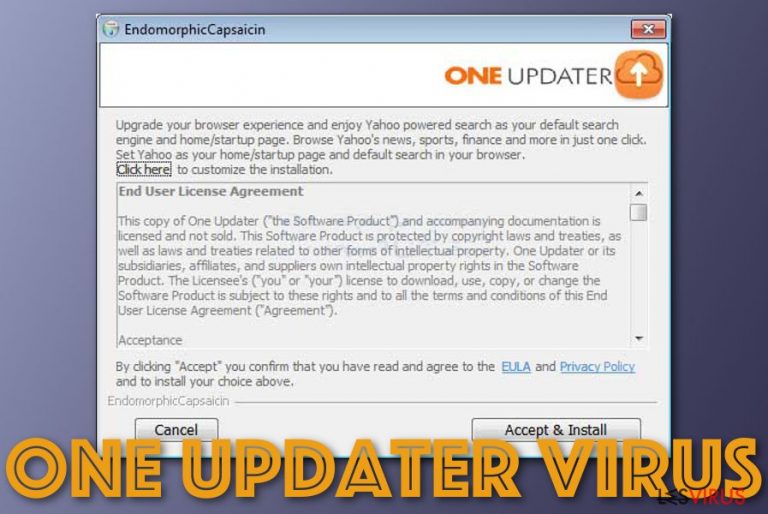
One Updater est un outil qui se présente en tant qu'utilitaire susceptible de maintenir à jour tous les logiciels installés. Même si cette fonctionnalité peut sembler utile, l'application est considérée comme une application potentiellement indésirable qui s'installe généralement avec des logiciels gratuits téléchargés sur des sites web tiers. Le trait le plus troublant du virus One Updater est sans doute le fait qu'il peut installer des programmes inutiles sur le système sans autorisation.
Pour la plupart des cas, les éléments téléchargés sont des logiciels publicitaires, des pirates de navigateur ou d'autres PPI exploités par des parties inconnues pour diffuser des pop-ups, des offres, des coupons, des bannières, des offres, des liens textuels et d'autres publicités intrusives sur le navigateur web des utilisateurs infectés, qu'il s'agisse de Google Chrome, Mozilla Firefox, Safari ou MS Edge.
Gardez à l'esprit que One Updater et d'autres programmes potentiellement indésirables risquent de recueillir diverses informations concernant vos pratiques de navigation sur le web, voire de récolter vos données personnelles en arrière-plan. Par conséquent, votre sécurité personnelle risque d'être menacée, et même de subir des pertes financières si on vous a convaincu d'acheter une version complète d'une application inutile.
| Nom | One Updater |
|---|---|
| Type | PPI/logiciel publicitaire |
| Exécutable | One Updater.exe |
| Développeur | XLS CONSULTING LIMITED |
| Objectif | Le logiciel est censé fournir des mises à jour de programme sauf qu'en réalité, il peut apporter au système informatique d'autres programmes potentiellement indésirables tels que des logiciels publicitaires |
| Activités | Lorsque un logiciel publicitaire est installé sur votre ordinateur, vous risquez de faire l'objet de publicité et de redirection intrusives, de voir vos données de navigation non personnelles enregistrées et de constater des changements sur la page d'accueil de votre navigateur et dans les nouvelles sections d'URL des onglets (des extensions de navigateur inconnues risquent aussi d'être installées sans autorisation) |
| Distribution | La diffusion de ce programme potentiellement indésirable peut se faire via des logiciels groupés provenant de divers sites web tiers. L'application douteuse peut également être distribuée par le biais de fausses mises à jour de Flash Player, de publicités malveillantes et de liens hypertextes |
| Souvent groupe avec | Autres programmes potentiellement indésirables comme PC Accelerate Pro |
| Suppression | Si vous êtes victime de ce produit depuis peu, éliminez-le à l'aide d'un logiciel anti-malware fiable ou en suivant les étapes des procédures manuelles figurant à la fin de cet article |
| Astuce de réparation | Si vous découvrez une anomalie sur votre machine, utilisez un logiciel tel que FortectIntego pour essayer de corriger les modifications. |
Le malware One Updater est un terme utilisé pour désigner le programme potentiellement indésirable dans la mesure où il est capable très facilement d'impliquer l'utilisateur dans des activités non désirées. Si en surfant sur Internet, vous recevez subitement une notification pop-up indiquant « Ads by One Updater », sachez que vous pourriez être atteint par un logiciel publicitaire.
Les publicités malveillantes susceptibles de provenir de One Updater peuvent proposer différentes fausses offres de logiciels de sécurité malveillants et tenter de vous persuader de télécharger et d'installer le produit suspect pour une somme d'argent donnée. De plus, les publicités peuvent vous apporter différentes enquêtes douteuses, des questionnaires, de fausses déclarations de prix et des escroqueries à l'assistance technique.
Vous ne devez en aucun cas cliquer ailleurs que sur le bouton « Fermer » des annonces fournies par One Updater, puisque vous risquez d'être redirigé vers un domaine affilié chargé d'offres et de propositions supplémentaires. Mais le pire dans tout ça, c'est que vous risquez aussi de finir sur un site potentiellement malveillant et de voir votre machine infectée par des logiciels malveillants.
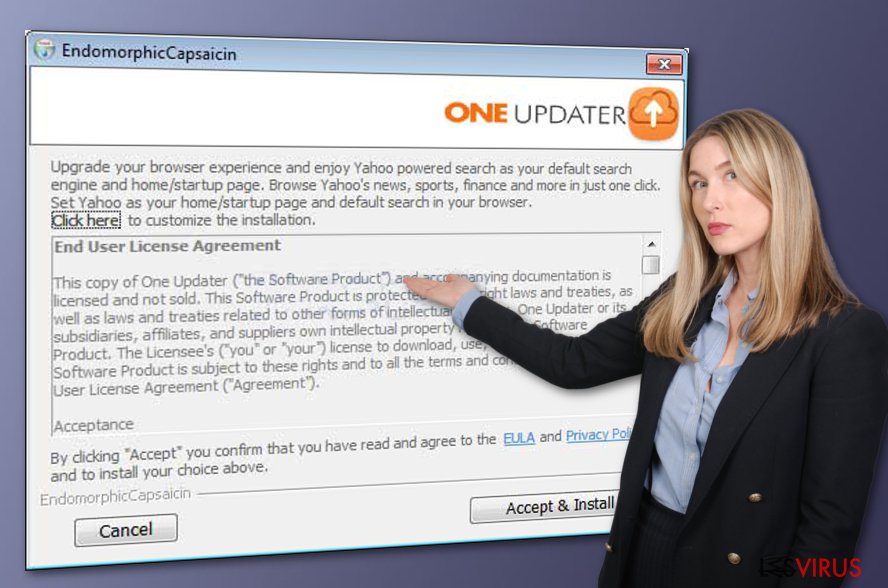
Toutefois, ce n'est pas tout ce que les logiciels publicitaires peuvent faire. Après l'installation de One Updater, il se peut que vos navigateurs web soient également infectés. Ce type d'application peut être truffé de composants indésirables tels que diverses extensions et modules complémentaires. De plus, il est possible que vous remarquiez des modifications dans des sections telles que la page d'accueil du navigateur web et au nouvel onglet de la barre URL.
Cependant, One Updater ou son adware supplémentaire peut enregistrer votre activité et votre historique de navigation en plaçant des objets de suivi tels que des cookies, des balises, et des pixels dans les applications de votre navigateur web. De cette manière, les développeurs sont en mesure de repérer les offres les plus pertinentes pour vous et de vous faire participer facilement à des campagnes publicitaires ciblées.
Si vous souhaitez éviter que votre machine et vos navigateurs ne subissent toutes ces activités, vous devez supprimer One Updater et tous les produits potentiellement indésirables qu'il a pu ajouter au système. Pour cela, il convient d'utiliser un produit antimalware fiable ou de suivre les instructions étape par étape fournies à la fin de cet article.
Si vous décidez de supprimer One Updater manuellement, n'oubliez pas que vous devrez consacrer un peu de votre temps afin de découvrir tous les éléments suspects sur votre ordinateur. Aussi, pensez à nettoyer et à rafraîchir les navigateurs web tels que Google Chrome, Mozilla Firefox, Internet Explorer, Safari car des objets liés aux logiciels publicitaires peuvent également y être cachés.
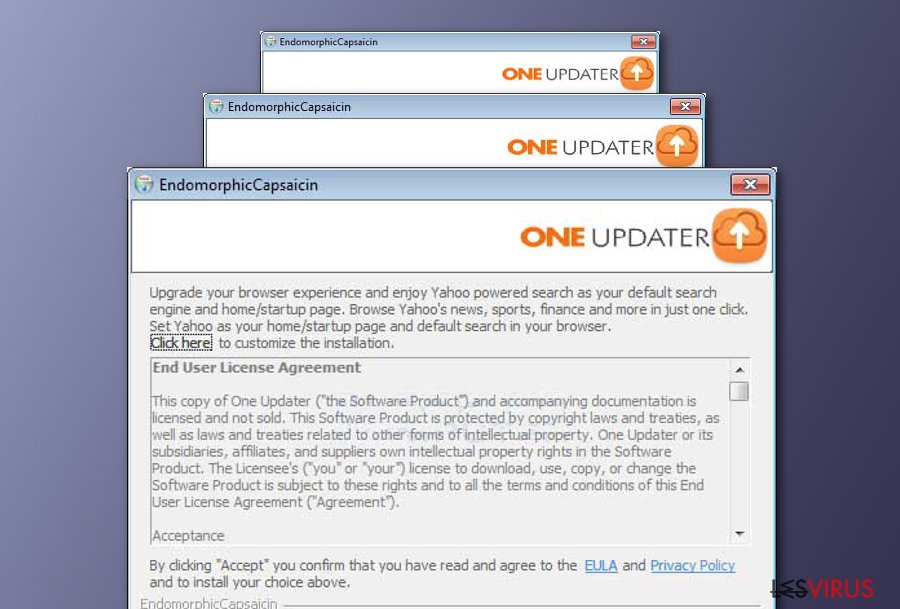
Les techniques de distribution des PPI les plus fréquentes
Des programmes potentiellement indésirables tels que les logiciels publicitaires sont souvent diffusés dans des groupes de logiciels de programmes gratuits et partagés, que l'on trouve sur des sources de téléchargement secondaires telles que download.com, cnet.com et softonic.com. En outre, les applications tierces dont le mode de téléchargement est « Recommandé » peuvent entrer dans les systèmes plus facilement que celles qui ont l'option « Personnalisée ». Ces paramètres permettent à l'utilisateur de contrôler tous les téléchargements entrants et de décocher ceux qui sont indésirables.
Les PPI sont également livrées continuellement sous forme de fausses mises à jour de logiciels. Lorsque vous surfez sur Internet et que vous tombez sur certains types d'offres de mise à jour, par exemple Adobe Flash Player, vous ne devez pas vous précipiter pour les accepter. Commencez par vous rendre sur le site officiel du logiciel ou du développeur et vérifiez les nouvelles mises à jour. Mais si vous trouvez des logiciels qui ne correspondent pas, vous devez décliner l'offre de mise à jour, car elle risque de vous inciter à télécharger quelque chose de malveillant.
D'autre part, des programmes potentiellement indésirables peuvent se présenter sous la forme de publicités et de liens hypertextes que vous croisez sur la toile en naviguant à la recherche de certaines offres sur des sites web tiers, etc. Toutefois, si vous accédez à une page web qui est signalée comme dangereuse, vous devez immédiatement fermer le site. En outre, faites toujours attention aux alertes qui sont émises par votre logiciel antivirus, car il vous informera également lorsque quelque chose de suspect se trouve sur votre chemin.
Exposition de la procédure de suppression de One Updater
Si vous êtes à la recherche de moyens pour supprimer One Updater de votre système d'exploitation et de vos navigateurs web, nous vous recommandons de le faire manuellement ou automatiquement. En réalité, la suppression par l'utilisation de logiciels fiables est un processus plus sûr et permet aux utilisateurs de gagner un peu de temps.
En revanche, si vous estimez que vous disposez de suffisamment de compétences et de temps pour le processus de suppression de ce programme potentiellement indésirable, nous vous invitons à suivre les instructions manuelles détaillées ci-dessous.
Manuellement, One Updater nécessite le nettoyage de votre système d'exploitation et de vos navigateurs web. Des instructions vous seront données sur la manière de nettoyer votre ordinateur Windows et MacOS. Vous apprendrez également à éliminer les éléments suspects et à inverser les changements imprévus dans les applications de navigateur web telles que Google Chrome, Mozilla Firefox, Internet Explorer, Microsoft Edge et Safari. D'après les experts de LosVirus.es, si le PPI n'est pas éliminé correctement, il risque de réapparaître facilement lors du prochain processus de démarrage de l'ordinateur.
Vous pouvez supprimer les dégâts causés par le virus à l'aide de FortectIntego. SpyHunter 5Combo Cleaner et Malwarebytes sont recommandés pour détecter les programmes potentiellement indésirables ainsi que les virus avec tous leurs fichiers et les entrées de registre qui y sont liées.
Guide de suppression manuel de One Updater
Désinstallation à partir de Windows
Afin de supprimer les applications d'apparence douteuse de votre système d'exploitation Windows et de désactiver les processus aléatoires, vous devez suivre le guide pas à pas ci-dessous.
Afin de supprimer One Updater des machines Windows 10/8, veuillez suivre les étapes suivantes :
- Saisissez Panneau de configuration dans la barre de recherche Windows et appuyez sur Entrée ou cliquez sur le résultat de la recherche.
- Sous Programmes, sélectionnez Désinstaller un programme.

- Sélectionnez dans la liste les entrées relatives à [titre] (ou tout autre programme suspect récemment installé).
- Faites un clic droit sur l'application et sélectionnez Désinstaller.
- Si le Contrôle de compte d'utilisateur s'affiche, cliquez sur Oui.
- Patientez jusqu'à ce que le processus de désinstallation soit terminé et cliquez sur OK.

Si vous êtes un utilisateur de Windows 7/XP, suivez les instructions suivantes :
- Cliquez sur Démarrer Windows > Panneau de configuration situé dans le volet de droite (si vous êtes un utilisateur de Windows XP, cliquez sur Ajout/Suppression de programmes).
- Dans le Panneau de configuration, sélectionnez Programmes > Désinstaller un programme.

- Choisissez l'application indésirable en cliquant dessus une fois.
- En haut, cliquez sur Désinstaller/Modifier.
- Dans l'invite de confirmation, choisissez Oui.
- Cliquez sur OK une fois que la suppression est terminée.
Désinstallation depuis Mac
Pour vous débarrasser des programmes potentiellement indésirables et nettoyer votre système informatique macOS des faux produits, vous devez suivre les directives suivantes.
Supprimer des éléments du dossier Applications :
- Dans la barre de Menu, sélectionnez Aller > Applications.
- Dans le dossier Applications, repérez toutes les entrées associées.
- Cliquez sur l'application et déplacez-la vers la Corbeille (ou cliquez avec le bouton droit de la souris et sélectionnez Déplacer vers la Corbeille).

Pour supprimer complètement une application indésirable, vous devez accéder aux dossiers Application Support, LaunchAgents et LaunchDaemons et supprimer les fichiers correspondants :
- Sélectionnez Aller > Aller au dossier.
- Saisissez /Bibliothèque/Application Support et cliquez sur Aller ou appuyez sur Entrée.
- Dans le dossier Application Support, repérez les entrées suspectes, puis supprimez-les.
- Accédez maintenant aux dossiers /Bibliothèque/LaunchAgents et /Bibliothèque/LaunchDaemons de la même manière et supprimez tous les fichiers .plist associés.

Réinitialiser MS Edge/Chromium Edge
Supprimer les extensions indésirables de MS Edge :
- Sélectionnez Menu (les trois points horizontaux du haut à droite de la fenêtre du navigateur) et choisissez Extensions.
- Sélectionnez dans la liste l'extension et cliquez sur l'icône de l'Engrenage.
- Cliquez sur Désinstaller en bas.

Effacer les cookies et autres données du navigateur :
- Cliquez sur Menu (les trois points horizontaux du haut à droite de la fenêtre du navigateur) et sélectionnez Confidentialité, recherche de services.
- Sous Effacer les données de navigation, choisissez Choisir les éléments à effacer.
- Sélectionnez tout (à l'exception des mots de passe, quoique vous puissiez également inclure les licences des médias si nécessaire) et cliquez sur Effacer.

Restaurer les nouveaux paramètres de l'onglet et de la page d'accueil :
- Cliquez sur l'icône Menu et choisissez Paramètres.
- Trouvez ensuite la section Au démarrage.
- Cliquez sur Désactiver si vous avez trouvé un domaine suspect.
Réinitialiser MS Edge si les étapes ci-dessus n'ont pas fonctionné :
- Appuyez sur Ctrl + Maj + Échap pour ouvrir le Gestionnaire des tâches.
- Cliquez sur la flèche Plus de détails située en bas de la fenêtre.
- Sélectionnez l'onglet Détails.
- Faites maintenant défiler vers le bas et localisez chaque entrée avec le nom Microsoft Edge. Faites un clic droit sur chacune d'entre elles et sélectionnez Fin de tâche pour arrêter le fonctionnement de MS Edge.

Si cette solution ne vous a pas aidé, vous devez utiliser une méthode avancée de réinitialisation Edge. Gardez à l'esprit que vous devez sauvegarder vos données avant de procéder à la réinitialisation.
- Tâchez de trouver le dossier suivant sur votre ordinateur: C:\\Users\\%username%\\AppData\\Local\\Packages\\Microsoft.MicrosoftEdge_8wekyb3d8bbwe.
- Appuyez sur Ctrl + A sur votre clavier pour sélectionner tous les dossiers.
- Faites un clic droit sur ces derniers et choisissez Supprimer

- Faites maintenant un clic droit sur le bouton Démarrer et choisissez Windows PowerShell (Admin).
- Lorsque la nouvelle fenêtre s'ouvre, copiez et collez la commande suivante, puis appuyez sur la touche Entrée :
Get-AppXPackage -AllUsers -Name Microsoft.MicrosoftEdge | Foreach {Add-AppxPackage -DisableDevelopmentMode -Register “$($_.InstallLocation)\\AppXManifest.xml” -Verbose

Instructions pour le navigateur Edge basé sur Chromium
Supprimer les extensions de MS Edge (Chromium) :
- Ouvrez Edge et cliquez sur Paramètres > Extensions.
- Supprimez les extensions indésirables en cliquant sur Supprimer.

Effacer les données du cache et du site :
- Cliquez sur Menu et accédez aux Paramètres.
- Sélectionnez Confidentialité et recherche de services.
- Sous Effacer les données de navigation, choisissez Choisir les éléments à effacer.
- Sous Intervalle de temps, choisissez À tout moment.
- Sélectionnez Effacer maintenant.

Réinitialiser MS Edge basé sur Chromium :
- Cliquez sur Menu et sélectionnez Paramètres.
- Sur le côté gauche, choisissez Rétablir les paramètres.
- Sélectionnez Rétablir la valeur par défaut des paramètres.
- Confirmez avec Réinitialiser.

Réinitialiser Mozilla Firefox
Pour supprimer toutes les extensions suspectes et inverser tous les modifications fictives dans Mozilla Firefox, procédez comme suit.
Éliminer les extensions dangereuses :
- Ouvrez le navigateur Mozilla Firefox et cliquez sur Menu (trois lignes horizontales en haut à droite de la fenêtre).
- Sélectionnez Modules complémentaires.
- Dans cette section, sélectionnez les extensions qui sont liées à [titre] et cliquez sur Supprimer.

Réinitialiser la page d'accueil :
- Cliquez sur les trois lignes horizontales en haut à droite pour ouvrir le menu.
- Choisissez Options.
- Sous les options de la page d'accueil, indiquez votre site préféré qui s'ouvrira chaque fois que vous ouvrirez une nouvelle fenêtre de Mozilla Firefox.
Effacer les cookies et les données du site :
- Cliquez sur Menu et choisissez Options.
- Allez à la section Vie privée et sécurité.
- Faites défiler vers le bas jusqu'à localiser Cookies et données du site.
- Cliquez sur Effacer les données…
- Sélectionnez Cookies et données du site, ainsi que Contenu Web en cache et appuyez sur Effacer.

Réinitialiser Mozilla Firefox
Si [titre] n'a pas été supprimé après avoir suivi les instructions ci-dessus, réinitialisez Mozilla Firefox :
- Ouvrez le navigateur Mozilla Firefox et cliquez sur Menu.
- Cliquez sur Aide, puis sur Informations de dépannage.

- Dans la section Donner un coup de jeune à Firefox, cliquez sur Réparer Firefox…
- Une fois que la fenêtre contextuelle s'affiche, confirmez l'action en appuyant sur Réparer Firefox – cela devrait compléter la suppression de [titre].

Réinitialiser Google Chrome
Pour vous débarrasser des changements malveillants dans votre navigateur Google Chrome et supprimer tous les composants que l'adware a apportés, suivez le guide ci-dessous.
Supprimer les extensions malveillantes de Google Chrome :
- Ouvrez Google Chrome, cliquez sur Menu (trois points verticaux dans le coin supérieur droit) et sélectionnez Plus d'outils > Extensions.
- Dans la nouvelle fenêtre qui s'ouvre, vous verrez toutes les extensions installées. Désinstallez tous les plugins suspects en cliquant sur Supprimer.

Effacer le cache et les données web de Chrome :
- Cliquer sur Menu et choisissez Paramètres.
- Sous Confidentialité et sécurité, sélectionnez Effacer les données de navigation.
- Sélectionnez Historique de navigation, Cookies et autres données du site, ainsi que Images et fichiers en cache.
- Cliquez sur Effacer les données.

Modifier votre page d'acceuil:
- Cliquez sur Menu et choisissez Paramètres.
- Recherchez les sites suspects dans la section Au démarrage.
- Cliquez sur Ouvrir une page spécifique ou un ensemble de pages et cliquez sur trois points pour accéder à l'option Supprimer.
Réinitialiser Google Chrome :
Si les méthodes précédentes n'ont pas été d'un grand secours, réinitialisez Google Chrome pour éliminer tous les composants:
- Cliquez sur Menu et sélectionnez Paramètres.
- Dans la section Paramètres, faites défiler vers le bas et cliquez sur Avancé.
- Faites défiler vers le bas et localisez la section Réinitialiser et nettoyer.
- Cliquez à présent sur Restaurer les paramètres par défaut.
- Validez en cliquant sur Réinitialiser les paramètres pour terminer la suppression de [titre].

Réinitialiser Safari
Supprimer les extensions indésirables de :
- Cliquez sur Safari > Preferences…
- Dans la nouvelle fenêtre, choisissez Extensions.
- Sélectionnez les extensions indésirable associées à [titre] and sélectionnez Désinstaller.

Effacer les cookies et les autres données du site web de Safari :
- Cliquez sur Safari > Effacer l'historique…
- Dans le menu déroulant sous Effacer, sélectionnez tout l'historique.
- Validez en cliquant sur Effacer l'historique.

Réinitialiser Safari si les étapes ci-dessus n'ont pas été utiles :
- Cliquez sur Safari > Préférences…
- Accédez à l'onglet Avancé.
- Cochez le menu Afficher le développement dans la barre de menu.
- Dans la barre de menu, cliquez sur Développer, puis sélectionnez Vider les caches.

Après la désinstallation de ce programme potentiellement indésirable (PUP) et fixation de chacune de vos navigateurs web, nous vous recommandons d'analyser votre système de PC avec un anti-spyware de bonne réputation. Cela vous aidera à vous débarrasser des traces de Registre One Updater et permettra également d'identifier les parasites connexes ou les infections malware possible sur votre ordinateur. Pour cela, vous pouvez utiliser nos cotés malware remover: FortectIntego, SpyHunter 5Combo Cleaner ou Malwarebytes.
Recommandé pour vous
Ne vous faites pas espionner par le gouvernement
Le gouvernement dispose de plusieurs outils permettant de suivre les données des utilisateurs et d'espionner les citoyens. Vous devriez donc en tenir compte et en savoir plus sur les pratiques douteuses de collecte d'informations. Évitez tout suivi ou espionnage non désiré de la part du gouvernement en restant totalement anonyme sur Internet.
Vous pouvez choisir un emplacement différent que le vôtre lorsque vous êtes en ligne et accéder à tout matériel que vous souhaitez sans restrictions particulières de contenu. Vous pouvez facilement profiter d'une connexion Internet sans risque de piratage en utilisant le VPN Private Internet Access.
Gérez les informations auxquelles peut accéder le gouvernement ou toute autre partie indésirable et naviguez en ligne sans être espionné. Même si vous n'êtes pas impliqué dans des activités illégales ou si vous pensez que les services et les plateformes que vous choisissez sont fiables, soyez vigilant pour votre propre sécurité et prenez des mesures de précaution en utilisant le service VPN.
Sauvegarder les fichiers pour une utilisation ultérieure, en cas d'attaque par un malware
Les problèmes de logiciels générés par des logiciels malveillants ou la perte directe de données due au cryptage peuvent entraîner des problèmes avec votre appareil voire des dommages permanents. Lorsque vous disposez de sauvegardes adéquates et à jour, vous pouvez facilement récupérer après un tel incident et reprendre le travail.
Il est crucial de créer des mises à jour de vos sauvegardes après toute modification sur l'appareil, afin de pouvoir revenir au point sur lequel vous travailliez lorsque des logiciels malveillants ont modifié quoi que ce soit ou que des problèmes avec l'appareil ont entraîné une corruption des données ou des performances.
Lorsque vous disposez de la version précédente de chaque document ou projet important, vous évitez ainsi toute frustration et toute panne. Cela s'avère pratique lorsque des logiciels malveillants surgissent de nulle part. Utilisez Data Recovery Pro pour la restauration du système.
